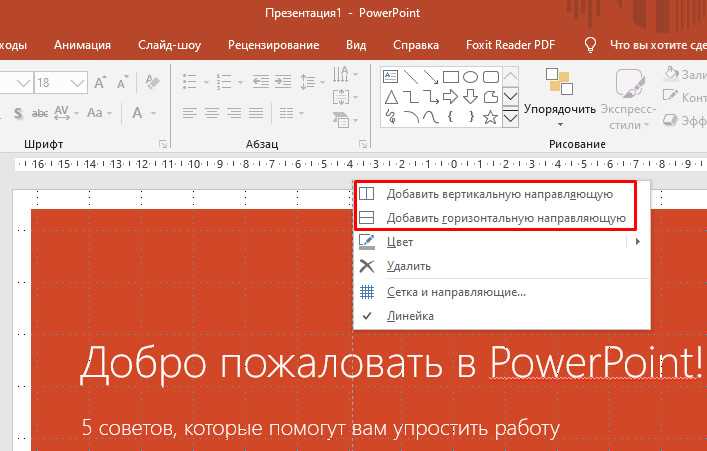
Работа с направляющими в PowerPoint позволяет точно выравнивать элементы на слайде, не прибегая к внешним инструментам. По умолчанию включены только две направляющие – вертикальная и горизонтальная. Однако для создания симметричных макетов и сеток их недостаточно.
Чтобы добавить дополнительные направляющие, нажмите правой кнопкой мыши на пустой области слайда и выберите пункт «Сетки и направляющие». В открывшемся окне можно активировать параметр «Отображать направляющие», после чего станет доступно их дублирование. Удерживая клавишу Ctrl, перетащите существующую направляющую – это создаст копию. Аналогичным образом добавляются направляющие в нужных позициях по горизонтали и вертикали.
Для точного позиционирования направляющих используйте область «Выравнивание», открывающуюся по команде «Вид» → «Направляющие». Здесь отображаются координаты каждой направляющей в пикселях относительно центра слайда. Это позволяет вручную задать значения, например: вертикаль на -400 и +400 для симметричных отступов.
Чтобы избежать случайного смещения, активируйте опцию «Закрепить направляющие». Это особенно полезно при работе с шаблонами, где направляющие задают модульную сетку макета. При необходимости направляющие можно временно скрыть, не удаляя их, через меню «Вид».
Как включить направляющие на слайде PowerPoint

Направляющие позволяют точно выравнивать объекты на слайде. В PowerPoint их можно активировать несколькими способами, в зависимости от версии программы.
- Откройте нужную презентацию и перейдите к слайду, где требуется выравнивание объектов.
- Перейдите во вкладку Вид (View).
- В группе Показ (Show) установите флажок Направляющие (Guides).
На слайде появятся две направляющие по умолчанию – горизонтальная и вертикальная. Их можно перемещать мышью для точного размещения элементов.
Чтобы добавить дополнительные направляющие:
- Щёлкните правой кнопкой мыши на существующей направляющей.
- Выберите Добавить вертикальную направляющую или Добавить горизонтальную направляющую.
Для временного скрытия направляющих снова снимите флажок Направляющие во вкладке Вид.
Где найти настройки направляющих в интерфейсе PowerPoint
Для доступа к настройкам направляющих в PowerPoint откройте вкладку «Вид» на панели инструментов. В группе «Отображение» найдите раздел «Направляющие». Здесь вы можете активировать отображение направляющих, а также редактировать их настройки.
Чтобы настроить направляющие, нажмите на кнопку «Направляющие», которая откроет меню с опциями управления. Вы можете добавить дополнительные направляющие, изменять их положение или переключаться между горизонтальными и вертикальными направляющими.
Для более точной настройки выберите «Сетка и направляющие», что откроет окно с параметрами. В этом окне можно включить привязку к направляющим, настроить интервал между ними и задать другие параметры, влияющие на точность размещения объектов на слайде.
В случае необходимости, можно изменять цвет и стиль линий направляющих через опции «Параметры». Это позволит лучше визуализировать их на фоне слайдов, особенно при работе с более сложными проектами.
Добавление горизонтальных и вертикальных направляющих вручную

Для точного размещения объектов на слайде в PowerPoint можно использовать направляющие. Их можно добавить вручную для более гибкого контроля над расположением элементов.
Чтобы добавить вертикальную направляющую, выполните следующие действия:
- Перейдите на вкладку Вид.
- В группе Отображение выберите пункт Направляющие.
- Кликните правой кнопкой мыши на слайде и выберите Добавить вертикальную направляющую.
Для добавления горизонтальной направляющей выполните схожие шаги:
- Откройте вкладку Вид.
- В группе Отображение активируйте Направляющие.
- Щелкните правой кнопкой мыши и выберите Добавить горизонтальную направляющую.
Рекомендация: Вы можете перемещать направляющие, перетаскивая их мышью. Это позволяет быстро адаптировать их расположение под нужды конкретного слайда.
Кроме того, для точности можно включить отображение сетки и умных направляющих, что значительно упростит выравнивание объектов относительно добавленных направляющих.
Как продублировать направляющую на слайде

Для дублирования направляющей на слайде в PowerPoint выполните несколько простых шагов:
- Выберите слайд, на котором находится направляющая, которую нужно дублировать.
- Щелкните правой кнопкой мыши по направляющей, чтобы открыть контекстное меню.
- В меню выберите опцию Дублировать направляющую.
- Новая направляющая появится на слайде, и вы сможете переместить её в нужное место.
Если вы хотите дублировать несколько направляющих одновременно:
- Выделите все нужные направляющие, удерживая клавишу Ctrl (на Windows) или Cmd (на Mac).
- Затем выполните правый клик и выберите Дублировать направляющие.
Такой метод позволяет быстро создавать несколько направляющих на слайде, сохраняя точность размещения объектов.
Удаление лишних направляющих со слайда

Для того чтобы удалить лишние направляющие из слайда PowerPoint, выполните несколько простых шагов. Сначала убедитесь, что на слайде отображаются направляющие. Для этого перейдите в меню «Вид» и активируйте опцию «Направляющие». Далее можно приступать к удалению.
Чтобы удалить одну направляющую, наведите на нее курсор мыши, щелкните правой кнопкой и выберите пункт «Удалить направляющую». Для удаления сразу нескольких направляющих используйте сочетание клавиш Ctrl + клик левой кнопкой мыши по каждой направляющей, а затем нажмите Delete.
При необходимости очистить все направляющие с слайда, нажмите правой кнопкой мыши на любой из них и выберите «Удалить все направляющие». Это удобно, когда на слайде осталось слишком много лишних элементов, которые не используются в дизайне.
Удаление направляющих не влияет на другие объекты слайда, поэтому можно быть уверенным, что только направляющие будут удалены, а весь остальной контент останется без изменений.
Привязка объектов к направляющим в PowerPoint

В PowerPoint привязка объектов к направляющим позволяет точно выравнивать элементы на слайде. Это улучшает визуальную симметрию и повышает восприятие презентации. Для привязки необходимо включить направляющие, а затем активировать функцию привязки объектов.
Для начала убедитесь, что направляющие видны. Для этого перейдите в меню «Вид» и активируйте опцию «Направляющие». Если они не отображаются, можно добавить их вручную через «Сетка и направляющие». Направляющие могут быть вертикальными и горизонтальными, и их количество можно увеличить, создавая дополнительные линии.
Чтобы активировать привязку, откройте вкладку «Вид», затем выберите «Привязка объектов» в разделе «Сетка и направляющие». При этом элементы, такие как текстовые блоки, изображения или фигуры, будут автоматически привязываться к направляющим при их перемещении.
Когда привязка активирована, объект будет автоматически выравниваться по ближайшей направляющей при его перемещении. Если объект близко к направляющей, PowerPoint подскажет это визуальными метками. Важно, чтобы элементы не выходили за пределы слайда, так как привязка позволяет оставаться внутри ограничений рабочего пространства.
Привязка объектов особенно полезна при создании сложных слайдов с несколькими элементами, так как помогает быстро и точно размещать элементы на одном уровне или по заданным координатам. Это также важно для создания профессиональных и структурированных слайдов.
Настройка направляющих для всех слайдов презентации
Чтобы применить направляющие ко всем слайдам в PowerPoint, откройте вкладку «Вид» и выберите «Режим структуры». Это позволит вам настроить элементы, которые будут присутствовать на всех слайдах. После этого активируйте направляющие через кнопку «Направляющие» в разделе «Макет».
Для установки направляющих, которые будут одинаковыми для всех слайдов, используйте Master-слайды. Для этого перейдите на вкладку «Вид» и выберите «Образец слайдов». В режиме «Образца» создайте и настройте направляющие по нужным координатам. Они будут автоматически отображаться на каждом слайде, который использует этот образец.
Направляющие можно позиционировать с помощью мыши или точно указать их положение через параметры «Положение» на вкладке «Формат». Если требуется точная настройка, выберите «Настройка направления», чтобы задать точные значения для горизонтальных и вертикальных направляющих.
Применение направляющих через образец слайдов гарантирует, что все элементы на слайдах будут выровнены по заданным линиям. Это особенно полезно при работе с большими презентациями, где важно соблюдать единообразие в расположении объектов.
Также учтите, что направляющие на образцах можно скрыть, если они не нужны для показа конечному пользователю. Для этого в настройках видимости объектов выберите «Не отображать направляющие».
Вопрос-ответ:
Что такое направляющие в PowerPoint и как они помогают при создании презентаций?
Направляющие в PowerPoint — это невидимые линии, которые помогают выравнивать объекты на слайде. Они позволяют точно размещать текстовые блоки, изображения и другие элементы, обеспечивая гармоничный и аккуратный внешний вид презентации. Направляющие полезны, когда нужно выровнять объекты относительно друг друга или по отношению к границам слайда, создавая при этом профессиональный вид.
Как добавить направляющие в PowerPoint?
Чтобы добавить направляющие, откройте PowerPoint и выберите вкладку «Вид» в верхнем меню. В разделе «Показать» включите опцию «Направляющие». После этого на слайде появятся горизонтальная и вертикальная направляющие линии. Их можно перемещать, удерживая левой кнопкой мыши и перетаскивая в нужное место. Вы также можете добавить дополнительные направляющие, повторив процесс.
Можно ли настроить количество и расположение направляющих в PowerPoint?
Да, в PowerPoint можно настроить количество и расположение направляющих. Для этого нужно включить сетку и направляющие в настройках. В разделе «Вид» выберите «Линейки» и «Направляющие», а затем можно перемещать существующие направляющие или добавить новые через контекстное меню. Вы также можете изменить их расположение с помощью координат на линейке, если это необходимо.
Как удалить направляющие в PowerPoint, если они больше не нужны?
Удалить направляющие в PowerPoint очень просто. Для этого достаточно щелкнуть правой кнопкой мыши на направляющую и выбрать опцию «Удалить направляющую» в контекстном меню. Если нужно удалить все направляющие, откройте вкладку «Вид», затем в разделе «Направляющие» выберите «Очистить все направляющие».






